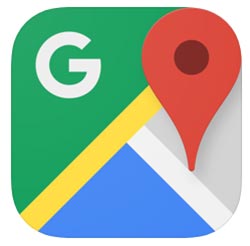Androidのスマホユーザーなら毎日のように利用している「Googleマップ」。実はiPhoneでも利用可能なのだが、「Google マップ」にはお気に入りスポットを登録できる「マイプレイス」機能があるのをご存じだろうか? お気に入りスポットを旅行前に登録しておくと、ガイドブック代わりに使えてとっても便利なのだ。是非、使い方を覚えて旅行のときに活用してほしい。
行きたい場所をマークしてどんどん保存しよう!
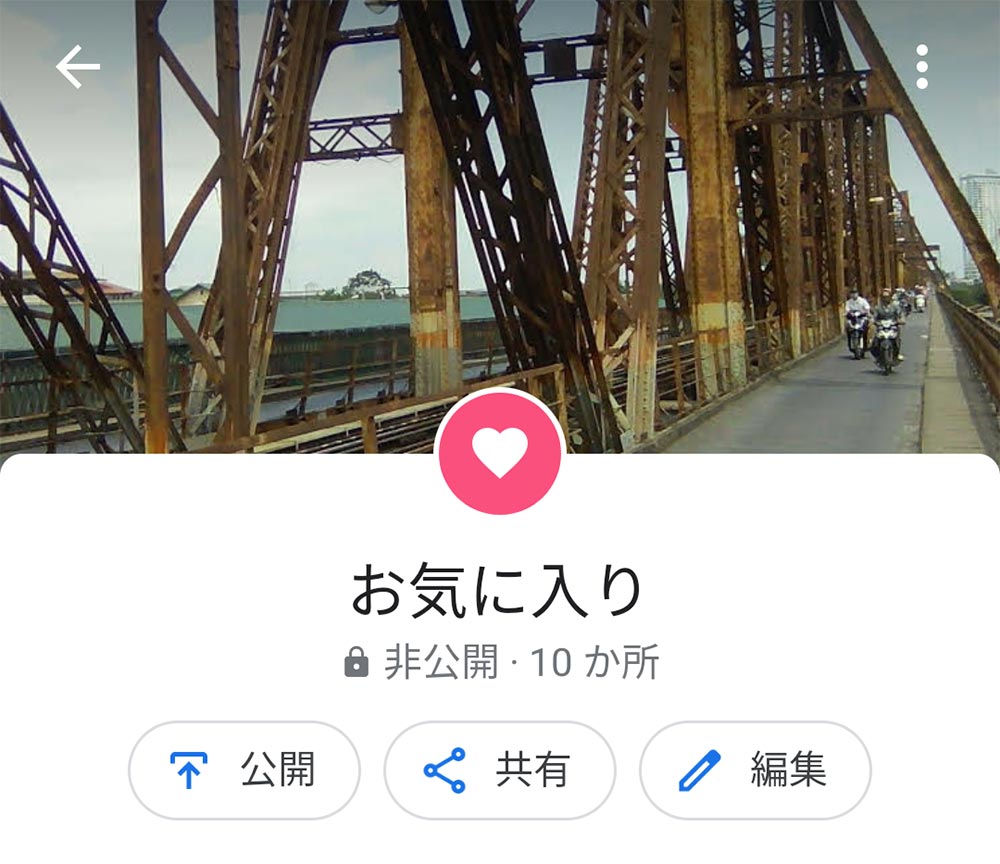
旅行に出かけるときわざわざ高価なガイドブックを買っている人も多いだろう。確かに、旅行前にガイドブックで現地の情報を調べるのは楽しいものだが、実は「Googleマップ」の「マイプレイス」機能を使うと、下手なガイドブックよりも便利に使えるのをご存じだろうか?
まず、口コミなどで行きたい観光地やレストランなどの場所を探し、次に「Googleマップ」を開いて旅行先の行きたい場所を探してタップする。するとマーカーが表示されるので、これを再度タップすると詳細なデータが表示される。この画面にある「保存」をタップしたら、「お気に入り」にチェックを入れて「完了」をタップしよう。これをどんどん繰り返していけば、自分だけのオリジナルガイドマップができるというわけだ。「お気に入り」登録すると、現在地から目的地までの経路をすぐに検索できたり、お店の営業時間などを簡単に調べられるので、旅行先で大いに役立つのである。
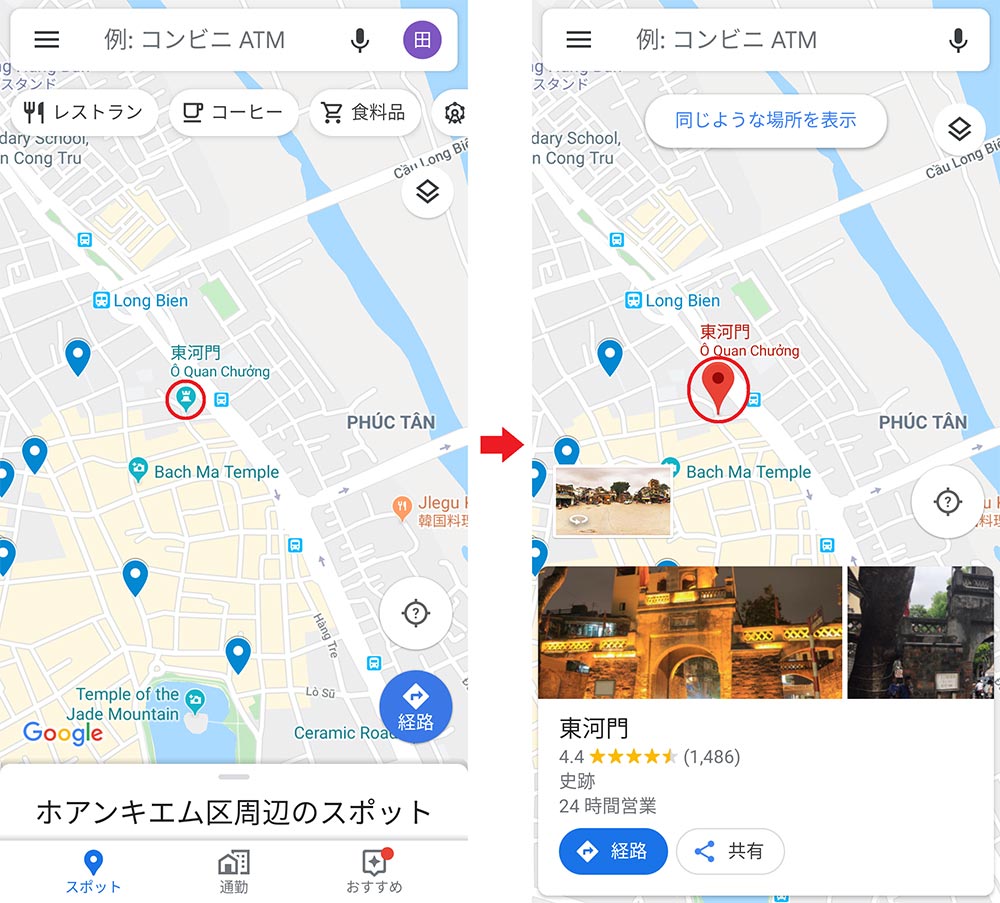
まず「Googleマップ」を開いたら、目的の地域を表示して、お店や建物をタップする(左写真)。するとマーカーが表示されるので、これをタップする(右写真)
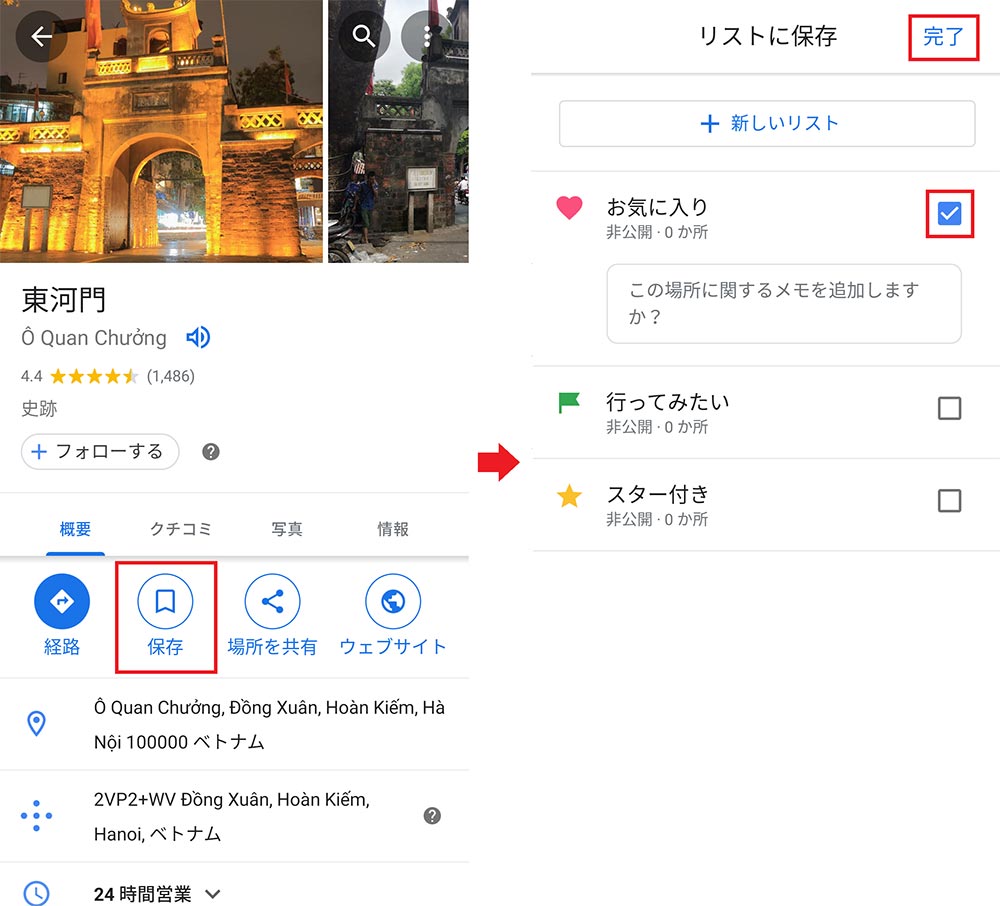
そのポイントについての場画面が表示されるので「保存」をタップしよう(左写真)。すると「お気に入り」が表示されるので、チェックを入れて画面右上の「完了」をタップする。これを繰り返していこう(右写真)
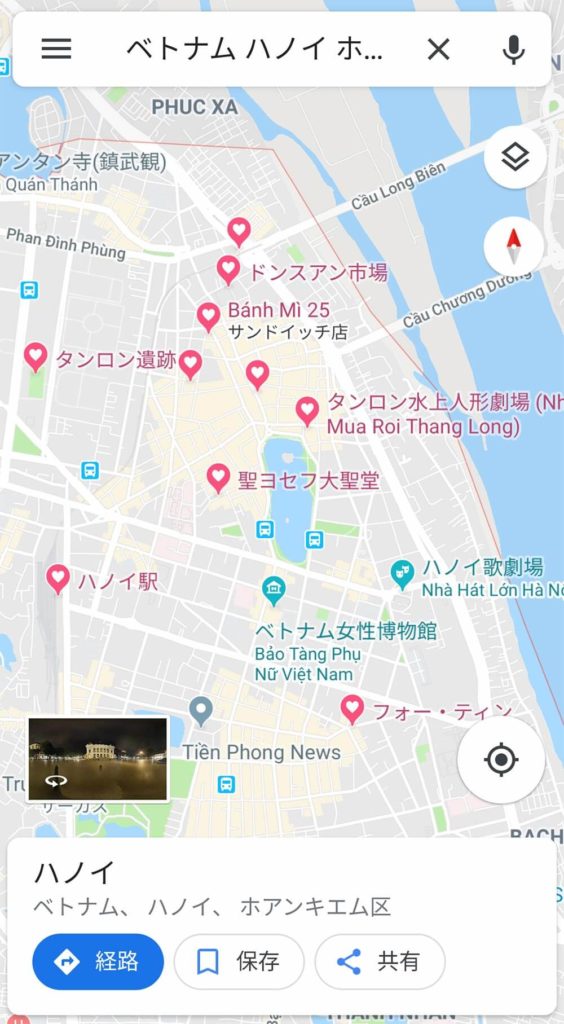
ピンクのハードマークが保存した「お気に入り」だ。現地に行ったら、現在地から経路を検索したり、お店の営業時間を調べたりできるので、ガイドブック代わりに使える!
一緒に行く友だちと「お気に入り」を共有しよう!
旅行ガイドブック代りに使える「Googleマップ」の「マイプレイス」機能だが、ほかにも便利な利用方法がある。実は「Google マップ」で作った「お気に入りリスト」は友だちと共有できるで、旅行前に一緒にいく友だちや彼女と共有できるのだ。お互いに行きたい場所を共有しておけば、現地でもスムーズに観光できるだろう。
ちなみに、「Googleマップ」はAndroidスマホだけでなくiPhoneでもアプリが提供されているので、是非使い方を覚えて、旅行に行くときに活用してほしい。
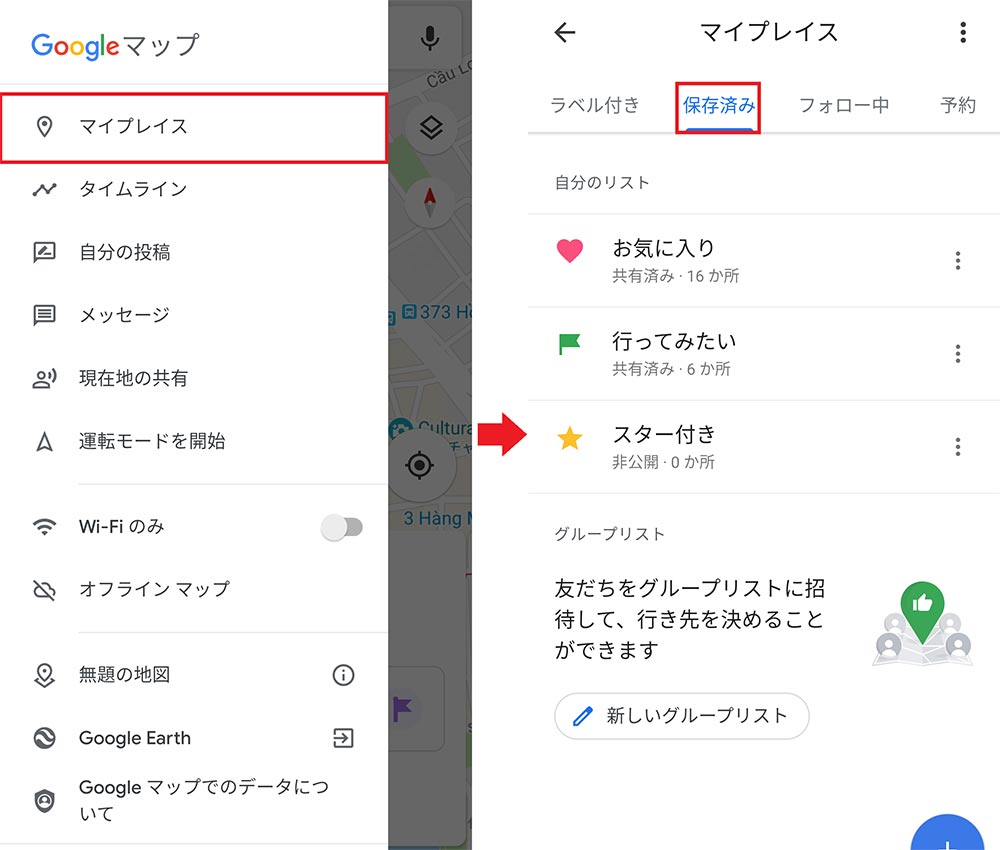
「Google マップ」のお気に入りを確認するには、「Google マップ」画面左上の「設定」から「マイプレイス」をタップ(左写真)。「保存済み」を選択すると「お気に入り」が表示される(右写真)
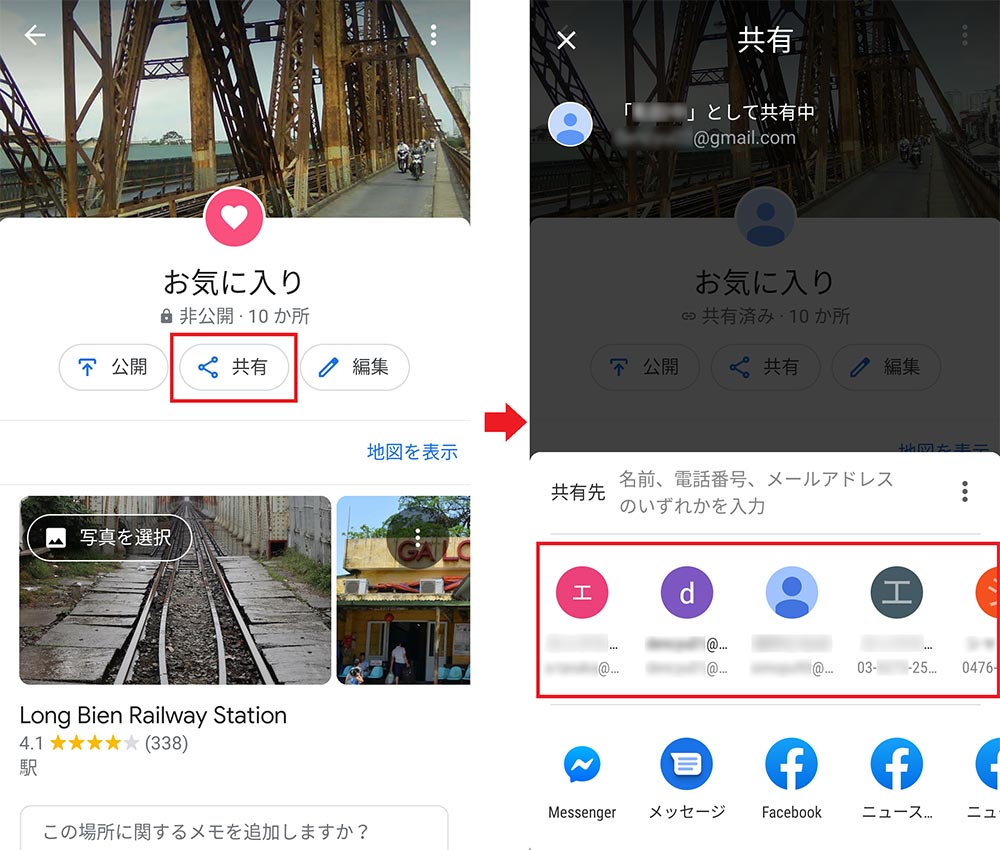
お気に入りは一緒に旅行する人と共有できる。まずは「共有」ボタンをタップする(左写真)。表示されたメルアドを選択して送信すると、相手にお気に入り共有の案内が届き、アナタのお気に入りを共有できるのだ(右写真)。なお、今回はAndroidで説明したが、iPhoneでもマップの共有は可能である